路由器密码忘了怎么办
- 格式:ppt
- 大小:155.50 KB
- 文档页数:16

家里WiFi密码忘记了怎么办?
按我的方法重新设置一下。
先恢复出厂设置,路由器的后面有个小按钮,按住10秒钟左右,路由器的灯全亮后松开。
路由器具体设置:
第一步:打开网页在地址输入:192.168.1.1回车。
第二步:输入用户名:admin,密码:adimn 下一步。
第三步:路由器上网方法设置:选择:ADSL虚拟拨号(PPPoE)下一步。
第四步:输入上网用户名:你的宽带账号,一般是11位密码:你的宽带密码,一般是6位(运营商提供的上网帐号和码码)。
下一步。
第五步:输入移动设置上网密码:(自己设置)
第六步:点:重启路由器(因路由器的品牌,型号不同,设置也有区别,步骤也有差异,你可根据你的路由器灵活设置。
)。
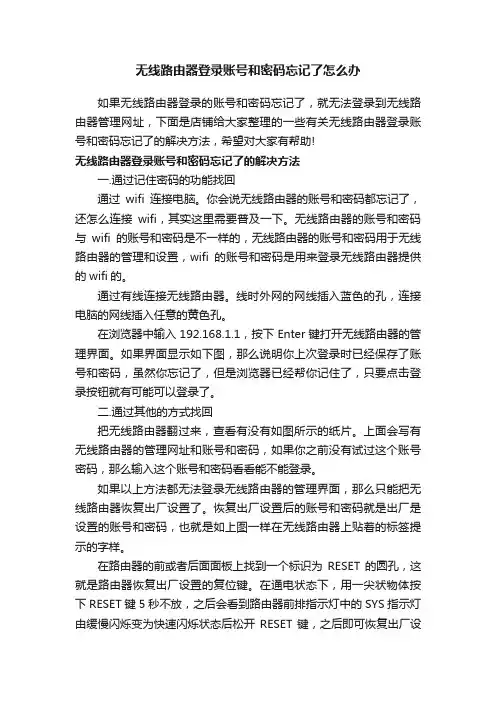
无线路由器登录账号和密码忘记了怎么办如果无线路由器登录的账号和密码忘记了,就无法登录到无线路由器管理网址,下面是店铺给大家整理的一些有关无线路由器登录账号和密码忘记了的解决方法,希望对大家有帮助!无线路由器登录账号和密码忘记了的解决方法一.通过记住密码的功能找回通过wifi连接电脑。
你会说无线路由器的账号和密码都忘记了,还怎么连接wifi,其实这里需要普及一下。
无线路由器的账号和密码与wifi的账号和密码是不一样的,无线路由器的账号和密码用于无线路由器的管理和设置,wifi的账号和密码是用来登录无线路由器提供的wifi的。
通过有线连接无线路由器。
线时外网的网线插入蓝色的孔,连接电脑的网线插入任意的黄色孔。
在浏览器中输入192.168.1.1,按下Enter键打开无线路由器的管理界面。
如果界面显示如下图,那么说明你上次登录时已经保存了账号和密码,虽然你忘记了,但是浏览器已经帮你记住了,只要点击登录按钮就有可能可以登录了。
二.通过其他的方式找回把无线路由器翻过来,查看有没有如图所示的纸片。
上面会写有无线路由器的管理网址和账号和密码,如果你之前没有试过这个账号密码,那么输入这个账号和密码看看能不能登录。
如果以上方法都无法登录无线路由器的管理界面,那么只能把无线路由器恢复出厂设置了。
恢复出厂设置后的账号和密码就是出厂是设置的账号和密码,也就是如上图一样在无线路由器上贴着的标签提示的字样。
在路由器的前或者后面面板上找到一个标识为RESET 的圆孔,这就是路由器恢复出厂设置的复位键。
在通电状态下,用一尖状物体按下RESET键5秒不放,之后会看到路由器前排指示灯中的SYS指示灯由缓慢闪烁变为快速闪烁状态后松开RESET键,之后即可恢复出厂设置。
其实恢复出厂设置是很简单的,使用尖状物体插入到路由器RESET孔建议大家用圆珠笔头,或者细坚硬的铁丝以及牙签等均可。
恢复出厂设置后,用默认的路由器登录用户名与密码即可登录路由器了,一般就是路由器上贴着的标签上写有的账号和密码,即账号admin,密码admin。
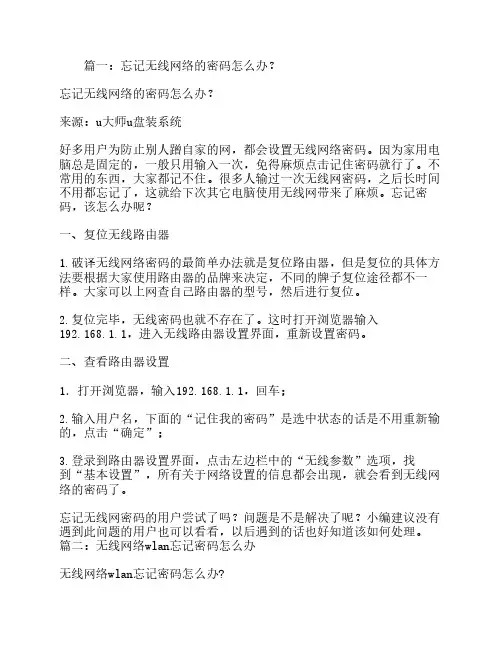
篇一:忘记无线网络的密码怎么办?忘记无线网络的密码怎么办?来源:u大师u盘装系统好多用户为防止别人蹭自家的网,都会设置无线网络密码。
因为家用电脑总是固定的,一般只用输入一次,免得麻烦点击记住密码就行了。
不常用的东西,大家都记不住。
很多人输过一次无线网密码,之后长时间不用都忘记了,这就给下次其它电脑使用无线网带来了麻烦。
忘记密码,该怎么办呢?一、复位无线路由器1.破译无线网络密码的最简单办法就是复位路由器,但是复位的具体方法要根据大家使用路由器的品牌来决定,不同的牌子复位途径都不一样。
大家可以上网查自己路由器的型号,然后进行复位。
2.复位完毕,无线密码也就不存在了。
这时打开浏览器输入192.168.1.1,进入无线路由器设置界面,重新设置密码。
二、查看路由器设置1.打开浏览器,输入192.168.1.1,回车;2.输入用户名,下面的“记住我的密码”是选中状态的话是不用重新输的,点击“确定”;3.登录到路由器设置界面,点击左边栏中的“无线参数”选项,找到“基本设置”,所有关于网络设置的信息都会出现,就会看到无线网络的密码了。
忘记无线网密码的用户尝试了吗?问题是不是解决了呢?小编建议没有遇到此问题的用户也可以看看,以后遇到的话也好知道该如何处理。
篇二:无线网络wlan忘记密码怎么办无线网络wlan忘记密码怎么办?随着无线网络的普及越来越多的家庭用户都拥有了无线路由器和无线网卡,通过无线设备的组合可以让我们在家中的任何一个地点离别网线,享受随时随地冲浪的乐趣。
然而在实际使用中非凡是一些普通用户经常会出现这样或那样的密码忘记问题,无线路由器,wep加密远程和本地的密码是否可以通过某些办法找回来呢?答案是肯定的,今天我们就来具体了解下无线密码的找回功略。
一、哪些无线密码会丢失或遗忘:一般来说家庭用户无线网络主要由无线路由器和无线网卡组成,无线网卡不存在登录密码,安装好正确的驱动程序后就可以使用了。
所以说登录密码方面主要是无线路由器,经常有用户向我发送求救信息,声称自己的无线路由器登录密码忘记或被黑客肆意更改。
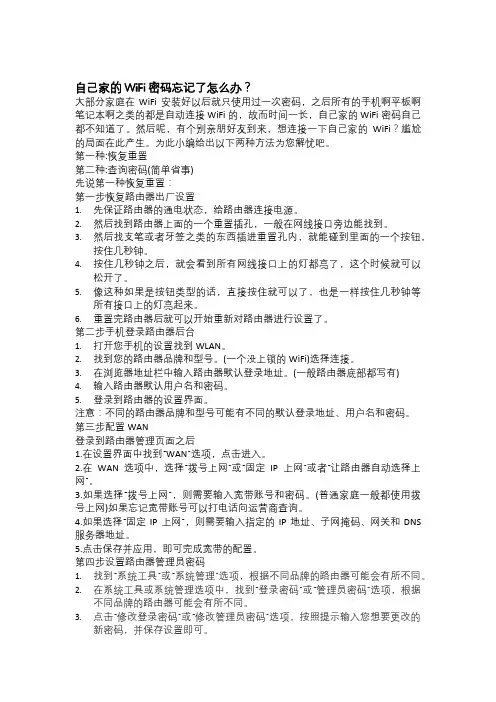
自己家的WiFi密码忘记了怎么办?大部分家庭在WiFi安装好以后就只使用过一次密码,之后所有的手机啊平板啊笔记本啊之类的都是自动连接WiFi的,故而时间一长,自己家的WiFi密码自己都不知道了。
然后呢,有个别亲朋好友到来,想连接一下自己家的WiFi?尴尬的局面在此产生。
为此小编给出以下两种方法为您解忧吧。
第一种:恢复重置第二种:查询密码(简单省事)先说第一种恢复重置:第一步恢复路由器出厂设置1.先保证路由器的通电状态,给路由器连接电源。
2.然后找到路由器上面的一个重置插孔,一般在网线接口旁边能找到。
3.然后找支笔或者牙签之类的东西插进重置孔内,就能碰到里面的一个按钮,按住几秒钟。
4.按住几秒钟之后,就会看到所有网线接口上的灯都亮了,这个时候就可以松开了。
5.像这种如果是按钮类型的话,直接按住就可以了,也是一样按住几秒钟等所有接口上的灯亮起来。
6.重置完路由器后就可以开始重新对路由器进行设置了。
第二步手机登录路由器后台1.打开您手机的设置找到WLAN。
2.找到您的路由器品牌和型号。
(一个没上锁的WiFi)选择连接。
3.在浏览器地址栏中输入路由器默认登录地址。
(一般路由器底部都写有)4.输入路由器默认用户名和密码。
5.登录到路由器的设置界面。
注意:不同的路由器品牌和型号可能有不同的默认登录地址、用户名和密码。
第三步配置WAN登录到路由器管理页面之后1.在设置界面中找到“WAN”选项,点击进入。
2.在WAN选项中,选择“拨号上网”或“固定IP上网”或者“让路由器自动选择上网”。
3.如果选择“拨号上网”,则需要输入宽带账号和密码。
(普通家庭一般都使用拨号上网)如果忘记宽带账号可以打电话向运营商查询。
4.如果选择“固定IP上网”,则需要输入指定的IP地址、子网掩码、网关和DNS 服务器地址。
5.点击保存并应用,即可完成宽带的配置。
第四步设置路由器管理员密码1.找到“系统工具”或“系统管理”选项,根据不同品牌的路由器可能会有所不同。

[键入文字]
如何重新设置路由器密码路由器密码忘记了怎么办
密码难免会忘记的时候,特别是路由器密码这种不经常登陆的,现在忘记路由器密码的用户非常多,但对于大多数的路由器来说,如果忘记了路由器后台管理用户名和密码的话,是不能进入路由器的。
密码难免会忘记的时候,特别是路由器密码这种不经常登陆的,现在忘记路由器密码的用户非常多,但对于大多数的路由器来说,如果忘记了路由器后台管理用户名和密码的话,是不能进入路由器的。
下面为大家详细介绍如何重新设置路由器密码及路由器密码忘记了怎么办。
如何重新设置路由器密码
1、确认无线网已经连接上,可以从状态栏看出。
2、打开浏览器,输入路由器地址:一般是192.168.1.1。
以个人路由器地址为准。
就可以进入路由器设置页面。
3、进去前会有登录提示,正常默认账号为:admin,密码也是admin。
4、无线路由器里设置在,无线设置下的无线安全设置。
有些路由器会在安全设置
1。
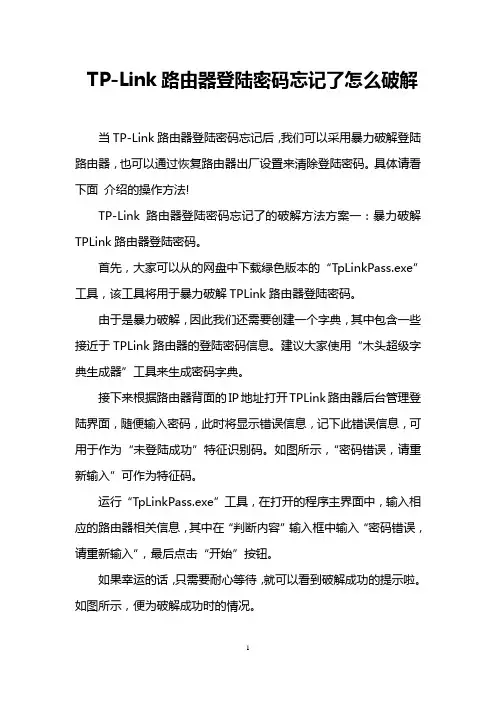
TP-Link路由器登陆密码忘记了怎么破解当TP-Link路由器登陆密码忘记后,我们可以采用暴力破解登陆路由器,也可以通过恢复路由器出厂设置来清除登陆密码。
具体请看下面介绍的操作方法!TP-Link路由器登陆密码忘记了的破解方法方案一:暴力破解TPLink路由器登陆密码。
首先,大家可以从的网盘中下载绿色版本的“TpLinkPass.exe”工具,该工具将用于暴力破解TPLink路由器登陆密码。
由于是暴力破解,因此我们还需要创建一个字典,其中包含一些接近于TPLink路由器的登陆密码信息。
建议大家使用“木头超级字典生成器”工具来生成密码字典。
接下来根据路由器背面的IP地址打开TPLink路由器后台管理登陆界面,随便输入密码,此时将显示错误信息,记下此错误信息,可用于作为“未登陆成功”特征识别码。
如图所示,“密码错误,请重新输入”可作为特征码。
运行“TpLinkPass.exe”工具,在打开的程序主界面中,输入相应的路由器相关信息,其中在“判断内容”输入框中输入“密码错误,请重新输入”,最后点击“开始”按钮。
如果幸运的话,只需要耐心等待,就可以看到破解成功的提示啦。
如图所示,便为破解成功时的情况。
在此需要说明一点,建议在“判断内容”输入框中只输入部分特征内容,这样就更容易找到真正的TPlink登陆密码。
方案二:利用TPLink“Reset”按钮恢复出厂设置。
通常对于TPLink路由器而言,在登陆后台管理界面失败后,将给出恢复路由器出厂设置的方法,如图所示:我们可以在TPLink路由器后面找到一个标记为“Reset”的黑色按钮,长按此按钮5秒钟以上时,路由器将自动重启,此时也就恢复了出厂设置。
然后我们需要重装对路由器上网参数进行设置。
END。
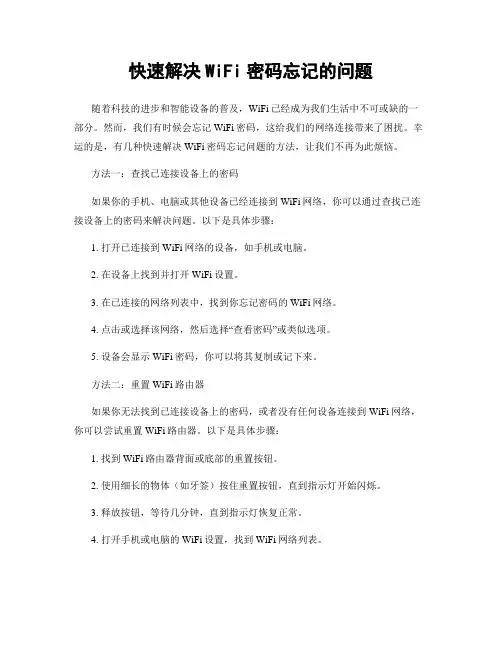
快速解决WiFi密码忘记的问题随着科技的进步和智能设备的普及,WiFi已经成为我们生活中不可或缺的一部分。
然而,我们有时候会忘记WiFi密码,这给我们的网络连接带来了困扰。
幸运的是,有几种快速解决WiFi密码忘记问题的方法,让我们不再为此烦恼。
方法一:查找已连接设备上的密码如果你的手机、电脑或其他设备已经连接到WiFi网络,你可以通过查找已连接设备上的密码来解决问题。
以下是具体步骤:1. 打开已连接到WiFi网络的设备,如手机或电脑。
2. 在设备上找到并打开WiFi设置。
3. 在已连接的网络列表中,找到你忘记密码的WiFi网络。
4. 点击或选择该网络,然后选择“查看密码”或类似选项。
5. 设备会显示WiFi密码,你可以将其复制或记下来。
方法二:重置WiFi路由器如果你无法找到已连接设备上的密码,或者没有任何设备连接到WiFi网络,你可以尝试重置WiFi路由器。
以下是具体步骤:1. 找到WiFi路由器背面或底部的重置按钮。
2. 使用细长的物体(如牙签)按住重置按钮,直到指示灯开始闪烁。
3. 释放按钮,等待几分钟,直到指示灯恢复正常。
4. 打开手机或电脑的WiFi设置,找到WiFi网络列表。
5. 找到你的WiFi网络并尝试连接,此时路由器的初始密码可能会被恢复。
你可以在路由器背面或底部找到默认密码。
方法三:使用路由器管理界面如果你知道如何访问WiFi路由器的管理界面,你可以通过该界面来找回WiFi 密码。
以下是具体步骤:1. 打开你的浏览器,输入路由器的IP地址。
你可以在路由器背面或底部找到该信息。
2. 输入用户名和密码登录路由器管理界面。
如果你没有更改过默认设置,可以尝试使用“admin”作为用户名和密码。
3. 在管理界面中,找到WiFi设置或类似选项。
4. 在WiFi设置中,你可以找到WiFi密码或重新设置密码的选项。
5. 将密码复制或记下来,并确保保存设置。
总结:忘记WiFi密码可能会给我们的网络连接带来麻烦,但我们有几种快速解决问题的方法。
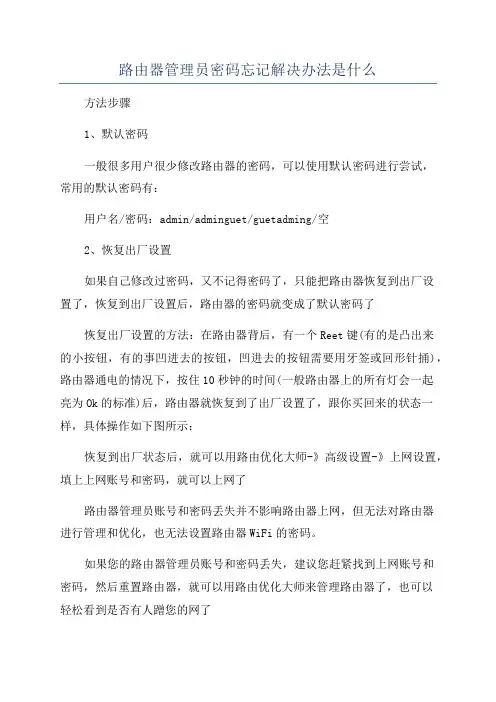
路由器管理员密码忘记解决办法是什么方法步骤1、默认密码一般很多用户很少修改路由器的密码,可以使用默认密码进行尝试,常用的默认密码有:用户名/密码:admin/adminguet/guetadming/空2、恢复出厂设置如果自己修改过密码,又不记得密码了,只能把路由器恢复到出厂设置了,恢复到出厂设置后,路由器的密码就变成了默认密码了恢复出厂设置的方法:在路由器背后,有一个Reet键(有的是凸出来的小按钮,有的事凹进去的按钮,凹进去的按钮需要用牙签或回形针捅),路由器通电的情况下,按住10秒钟的时间(一般路由器上的所有灯会一起亮为Ok的标准)后,路由器就恢复到了出厂设置了,跟你买回来的状态一样,具体操作如下图所示:恢复到出厂状态后,就可以用路由优化大师-》高级设置-》上网设置,填上上网账号和密码,就可以上网了路由器管理员账号和密码丢失并不影响路由器上网,但无法对路由器进行管理和优化,也无法设置路由器WiFi的密码。
如果您的路由器管理员账号和密码丢失,建议您赶紧找到上网账号和密码,然后重置路由器,就可以用路由优化大师来管理路由器了,也可以轻松看到是否有人蹭您的网了相关阅读:路由器安全特性关键点由于路由器是网络中比较关键的设备,针对网络存在的各种安全隐患,路由器必须具有如下的安全特性:(1)可靠性与线路安全可靠性要求是针对故障恢复和负载能力而提出来的。
对于路由器来说,可靠性主要体现在接口故障和网络流量增大两种情况下,为此,备份是路由器不可或缺的手段之一。
当主接口出现故障时,备份接口自动投入,保证网络的正常运行。
当网络流量增大时,备份接口又可承当负载分担的任务。
(2)身份认证路由器中的身份认证主要包括访问路由器时的身份认证、对端路由器的身份认证和路由信息的身份认证。
(3)访问控制对于路由器的访问控制,需要进行口令的分级保护。
有基于IP地址的访问控制和基于用户的访问控制。
(4)信息隐藏与对端通信时,不一定需要用真实身份进行通信。
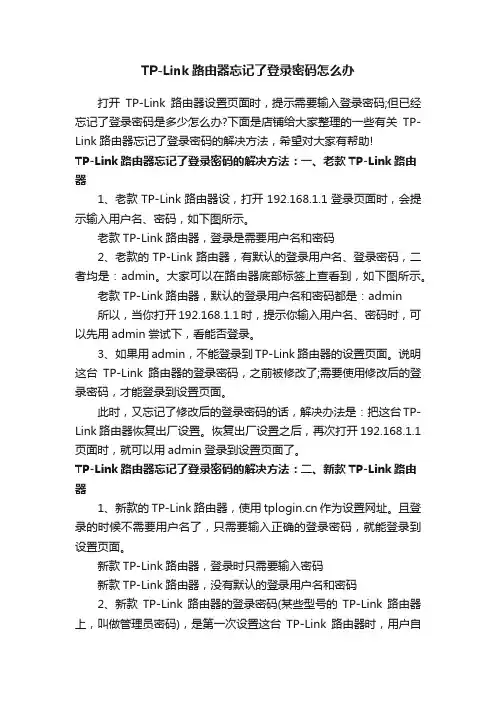
TP-Link路由器忘记了登录密码怎么办打开TP-Link路由器设置页面时,提示需要输入登录密码;但已经忘记了登录密码是多少怎么办?下面是店铺给大家整理的一些有关TP-Link路由器忘记了登录密码的解决方法,希望对大家有帮助!TP-Link路由器忘记了登录密码的解决方法:一、老款TP-Link路由器1、老款TP-Link路由器设,打开192.168.1.1登录页面时,会提示输入用户名、密码,如下图所示。
老款TP-Link路由器,登录是需要用户名和密码2、老款的TP-Link路由器,有默认的登录用户名、登录密码,二者均是:admin。
大家可以在路由器底部标签上查看到,如下图所示。
老款TP-Link路由器,默认的登录用户名和密码都是:admin所以,当你打开192.168.1.1时,提示你输入用户名、密码时,可以先用admin尝试下,看能否登录。
3、如果用admin,不能登录到TP-Link路由器的设置页面。
说明这台TP-Link路由器的登录密码,之前被修改了;需要使用修改后的登录密码,才能登录到设置页面。
此时,又忘记了修改后的登录密码的话,解决办法是:把这台TP-Link路由器恢复出厂设置。
恢复出厂设置之后,再次打开192.168.1.1页面时,就可以用admin登录到设置页面了。
TP-Link路由器忘记了登录密码的解决方法:二、新款TP-Link路由器1、新款的TP-Link路由器,使用作为设置网址。
且登录的时候不需要用户名了,只需要输入正确的登录密码,就能登录到设置页面。
新款TP-Link路由器,登录时只需要输入密码新款TP-Link路由器,没有默认的登录用户名和密码2、新款TP-Link路由器的登录密码(某些型号的TP-Link路由器上,叫做管理员密码),是第一次设置这台TP-Link路由器时,用户自己创建(设置)的一个密码,如下图所示。
新款TP-Link路由器,在第一次设置时,由用户自己创建一个登录密码3、如果忘记了新款TP-Link路由器的登录密码(管理员密码),解决办法也只能是将其恢复出厂设置。
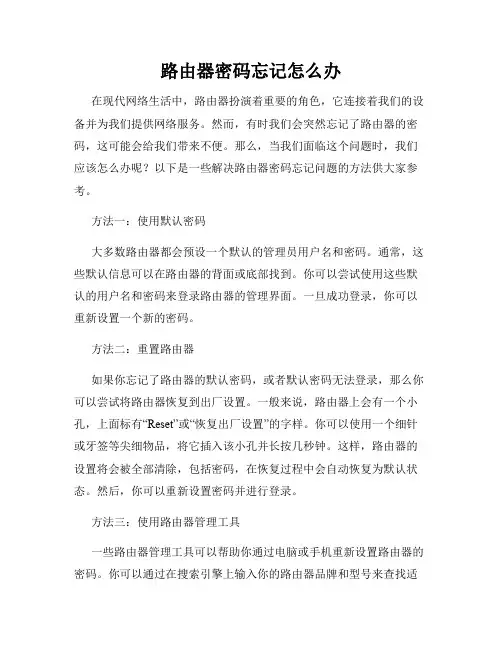
路由器密码忘记怎么办在现代网络生活中,路由器扮演着重要的角色,它连接着我们的设备并为我们提供网络服务。
然而,有时我们会突然忘记了路由器的密码,这可能会给我们带来不便。
那么,当我们面临这个问题时,我们应该怎么办呢?以下是一些解决路由器密码忘记问题的方法供大家参考。
方法一:使用默认密码大多数路由器都会预设一个默认的管理员用户名和密码。
通常,这些默认信息可以在路由器的背面或底部找到。
你可以尝试使用这些默认的用户名和密码来登录路由器的管理界面。
一旦成功登录,你可以重新设置一个新的密码。
方法二:重置路由器如果你忘记了路由器的默认密码,或者默认密码无法登录,那么你可以尝试将路由器恢复到出厂设置。
一般来说,路由器上会有一个小孔,上面标有“Reset”或“恢复出厂设置”的字样。
你可以使用一个细针或牙签等尖细物品,将它插入该小孔并长按几秒钟。
这样,路由器的设置将会被全部清除,包括密码,在恢复过程中会自动恢复为默认状态。
然后,你可以重新设置密码并进行登录。
方法三:使用路由器管理工具一些路由器管理工具可以帮助你通过电脑或手机重新设置路由器的密码。
你可以通过在搜索引擎上输入你的路由器品牌和型号来查找适用的管理工具。
安装并打开该工具后,你通常可以找到“密码重置”或“重新设置密码”的选项。
按照工具的指引,你可以很容易地完成密码重设的过程。
方法四:联系网络服务提供商如果以上方法都无法解决问题,或者你对操作不太熟悉,那么你可以尝试联系你的网络服务提供商。
他们通常有专业的技术支持团队,可以远程帮助你解决路由器密码忘记的问题。
你可以向他们提供相关的信息,并尽量描述清楚你的问题,以便他们更好地帮助你。
方法五:避免密码遗忘当你成功地找回路由器密码后,为了避免将来再次发生类似的困境,有一些建议可以帮助你记住密码:1. 选择一个容易记住但又不容易被他人猜测的密码,如结合字母、数字和特殊字符进行组合。
2. 将密码写在一个安全的地方,如密码管理器或个人笔记本。

斐讯路由器密码忘记了怎么解决
斐讯路由器公司致力于向客户提供移动终端、数据通信、云计算等技术设备及整体解决方案和服务的高新技术企业公司,那么你知道斐讯路由器密码忘记了怎么解决吗?下面是店铺整理的一些关于斐讯路由器密码忘记了的相关资料,供你参考。
斐讯路由器密码忘记了的解决方法:
一、登录密码忘记了
如果用户忘记了斐讯(PHICOMM)无线路由器的登录密码,唯一的解决办法是:把斐讯路由器恢复出厂设置,然后使用默认的用户名、默认密码登录到设置界面,并重新设置路由器上网。
恢复出厂设置方法:斐讯无线路由器的机身上,有一个RESET/WPS按钮,在路由器通电的情况下,一直按钮RESET/WPS按钮不要松开,当所有指示灯熄灭并重新闪烁的时候,松开按钮,这时候恢复出厂设置成功。
温馨提示:把斐讯无线路由器恢复出厂设置后,电脑、手机等暂时就不能通过路由器上网了;需要重新设置斐讯路由器上网,设置完成后,电脑、手机等终端才能够上网的。
把斐讯无线路由器恢复出厂设置
二、WiFi密码忘记了
如果用户只是忘记了斐讯路由器上的WiFi密码,那么可以进入到设置界面,查看无线WiFi密码的。
(PS:前提是用户知道登录密码,如果登录密码忘记了,请参考上面的解决办法)
查看WiFi密码方法:进入斐讯路由器设置界面后,点击“无线设置”——>“无线安全”,查看“密码”选项后面的参数,如下图所示。
路由器管理员密码忘记了怎么办如今是网络的大时代,不管是生活还是工作中我们几乎都会接触到网络,而网络最直接的连接方式就是使用路由器,那么你知道路由器管理员密码忘记了怎么办吗?下面是店铺整理的一些关于路由器管理员密码忘记了的相关资料,供你参考。
路由器管理员密码忘记了的解决方法:一、尝试用默认初始密码登录有些路由器在出厂时是有默认的初始登录密码的,一般在路由器底部或者背面的标签上查看到,如下图所示。
当你忘记了路由器的管理员密码时,可以尝试用查看到的初始密码登录,看能否登录到路由器设置界面。
查看路由器的默认初始密码如果用默认用户名、默认密码,无法登录到路由器,说明该路由器的登录密码已经被修改了;如果你又不知道修改后的密码,解决办法是把路由器恢复出厂设置。
恢复出厂设置之后,就可以用默认的用户名、默认密码,登录到路由器的设置界面了。
目前TP-Link、水星、腾达、迅捷等路由器厂商,新推出的无线路由器,已经没有默认的初始登录密码了。
这种路由器,当用户第一次打开设置界面时,会提示用户创建一个管理员密码;以后登录到该路由器的设置界面时,必须要输入之前设置的管理员密码,才能够登录。
新款路由器没有默认初始管理员密码如果用户忘记了自己之前设置的管理员密码,那么唯一解决办法,就是把无线路由器恢复出厂设置。
恢复出厂设置之后,再次打开路由器的设置界面时,系统又会提示用户设置管理员密码。
这时候用户自己设置一个管理员密码,就可以登录到设置界面了。
二、路由器恢复出厂设置方法路由器机身上,一般有一个RESET按钮(不同的路由器上,标注的可能不一样,例如:Reset、WPS/RESET、OSS/RESET、Default)。
在路由器接通电源的情况下,一直按住RESET按钮不要松开;然后观察路由器上的指示灯,当所有指示灯熄灭并重新闪烁时,松开Reset按钮,这时候路由器就成功恢复到出厂设置了。
按住Reset按钮,把路由器恢复出厂设置路由器恢复出厂设置后,有默认管理员密码的路由器,就可以使用默认密码登录到路由器设置界面了;没有默认密码的路由器,再次打开路由器设置界面时,系统会提示用户创建管理员密码。
TP-Link路由器密码忘记了怎么重新设置引言
忘记了TP-Link路由器密码是一个常见的问题,但是不用担心,重新设置密码非常简单。
本文将提供一步一步的指导,以帮助您重新设置TP-Link路由器的密码。
步骤一:连接路由器
首先,确保您已经连接到TP-Link路由器的网络。
可以通过有线或无线方式连接路由器。
确保电脑或手机连接的网络和路由器所在的网络一样。
步骤二:打开浏览器
打开任何一款浏览器,例如Google Chrome,Mozilla Firefox或者Microsoft Edge。
步骤三:输入路由器地址
在浏览器的地址栏中输入TP-Link路由器的IP地址。
通常,默认地址为192.168.1.1或者192.168.0.1。
按下回车键后,浏览器会加载路由器的管理页面。
步骤四:输入用户名和密码
在路由器管理页面加载完成后,会要求输入用户名和密码。
大多数TP-Link路由器的默认用户名和密码均为。
标题:wifi密码忘了怎么办最简单的方法随着无线网络的普及,Wifi已经成为人们日常生活中不可或缺的一部分。
然而,随之而来的问题就是Wifi密码的繁多和复杂性,使得人们经常会忘记密码。
当我们忘记了Wifi密码的时候,该如何解决这个困扰呢?下面将介绍一些最简单的方法来找回忘记的Wifi密码。
1. 询问路由器管理员如果你忘记了Wifi密码,最直接的方法当然是询问路由器管理员。
路由器管理员通常是家庭中的网络专家,他们经常会设置并记住Wifi密码。
你可以直接去找到他们,询问Wifi密码,让他们帮忙解决这个问题。
2. 查找密码本或备忘录许多人在设置Wifi密码的时候都会将密码记在备忘录或密码本上,以便日后查找。
当你忘记Wifi密码的时候,不妨先检查一下家中是否有密码本或备忘录,也许就能在里面找到所需的密码。
另外,如果你曾经将密码存储在电子设备中,也可以通过搜索功能来寻找。
3. 查看路由器背面Wifi路由器通常在出厂时都会贴有一个标签,上面包括了默认Wifi密码。
如果你还没有修改过Wifi密码,可以尝试查看路由器背面的标签,也许能找到你所需的密码。
4. 重置路由器在以上方法都没有找到密码的情况下,还有一种最后的手段,那就是重置路由器。
在路由器背面通常有一个小孔,通过用针或者类似的东西按住几秒钟可以将路由器恢复到出厂设置状态。
当然,在进行重置之前,务必要确保备份好路由器中的重要数据,并且重置后需要重新设置Wifi密码。
5. 使用密码管理工具如果你有习惯使用密码管理工具,可能会有Wifi密码保存在其中。
打开密码管理工具,搜索相关条目,也许就可以找到你所需要的Wifi密码。
当我们忘记Wifi密码的时候,不必过于烦恼。
以上列举的方法只是其中的一部分,而且这些方法在不同的情况下可能会有不同的效果。
希望以上方法能对忘记Wifi密码的朋友们有所帮助。
当我们忘记了Wifi 密码,确实可以按照上述方法去找回密码。
但是有时候,即使运用了这些方法,我们仍旧找不到密码,甚至当我们找到密码后也很可能对密码产生不满意。
路由器密码忘了怎么办路由器密码忘了怎么办无线路由器是用于用户上网、带有无线覆盖功能的路由器。
无线路由器可以看作一个转发器,将家中墙上接出的宽带网络信号通过天线转发给附近的无线网络设备(笔记本电脑、支持wifi的手机、平板以及所有带有WIFI功能的设备)。
市场上流行的无线路由器一般都支持专线xdsl/ cable、动态xdsl、pptp四种接入方式,它还具有其它一些网络管理的功能,如dhcp服务、nat防火墙、mac地址过滤、动态域名等功能。
下面是小编收集整理的路由器密码忘了怎么办范文,欢迎借鉴参考。
路由器密码忘了怎么办(一)路由器密码忘了怎么办?为了防止别人随意修改我们的路由器设置,我们一般都会设置修改路由器登陆密码!那么如果我们自己忘记了怎么办呢,网际电脑教你怎么重置登陆密码并备份设置防止再次遗忘!一按复位修改法在路由器网线口一侧,按住reset按钮7秒以上,注意此重置按钮可能需要牙签才能按到。
按下持续时间需要7秒以上,看到所有指示灯同时闪亮一下后表示重置成功!重置成功后,用电脑重新连接你的无线路由器。
这时你的路由器登陆密码已经成为路由器后面标签表示的admin。
为防止别人修改路由器设置,登陆成功后进入“系统工具”--“修改登陆口令”,安文本框说明输入相应信息,点击保存修改成功!下面教大家备份路由器设置,这样下次重置路由器后就不用再次重新设置了!进入“系统工具”--“备份和载入配置”页面选择备份配置文件!将配置文件存放在可靠的路径以备下次使用!有了配置备份,那么下次重置后可以直接调用,进入“系统工具”--“备份和载入配置”页面选择浏览,选择你备份的配置文件!然后点击载入配置即可!以上就是无线路由器密码忘了怎么办?一按复位修改方法!路由器密码忘了怎么办(二)如今笔记本,平板,手机都需要无线网络,可是如果无线密码忘记了该怎么办,现在小编告诉大家几个方法快速找回无线密码。
一、进入路由器的管理页面找回或者更改密码一、进入路由器的管理页面找回或者更改密码1.查看路由器后面的管理页面地址,在浏览器输入。
无线网络加密常见问题解决方法一览随着无线网络的普及,我们越来越依赖于它们了。
然而,保护无线网络的安全性和隐私性也变得尤为重要。
无线网络加密是一种保护无线网络不被未经授权的访问的关键措施。
然而,由于不同的网络环境和设备之间的差异,我们常常会遇到一些与无线网络加密相关的问题。
在本文中,我们将探讨一些常见的加密问题,并提供解决方法。
问题一:无线网络密码忘记了该怎么办?解决方法:如果您忘记了无线网络密码,别担心,有几种方法可以帮助您恢复访问。
1. 找到无线网络路由器:查看无线网络路由器上的标签或说明书,通常会包含初始密码。
如果你曾经更改过密码,那么可能需要查看路由器的管理界面。
2. 重置路由器:每个路由器都有一个恢复出厂设置的按钮。
按下该按钮可以将路由器恢复到初始设置,包括密码。
注意,这样做将导致您的路由器设置被清除,并且您需要重新进行设置。
3. 使用密码恢复工具:有一些免费的密码恢复工具可以帮助您恢复无线网络密码。
您可以在互联网上搜索这些工具,并注意安全性和可靠性。
问题二:无线网络连接速度慢怎么办?解决方法:如果您的无线网络连接速度较慢,可能有以下原因:1. 信号弱:尝试将您的设备和路由器之间的距离缩短,并确保没有障碍物干扰信号传输。
还可以尝试改变路由器的位置或方向,以获得更好的信号接收。
2. 干扰源:附近的其他无线设备或家电设备可能会干扰您的无线网络信号。
尝试将路由器远离这些干扰源,或者更改无线网络频段以避开它们。
3. 过多连接:如果您的无线网络上连接的设备过多,可能会导致连接速度减慢。
尝试限制连接设备的数量或使用更高性能的路由器。
问题三:无线网络连接不稳定怎么办?解决方法:如果您的无线网络连接不稳定,您可以考虑以下解决方法:1. 更新路由器固件:定期检查您的路由器制造商的网站,以获取最新的固件更新。
更新固件可以修复一些已知的连接问题和漏洞。
2. 更改信道:如果您的无线网络周围有其他无线网络,可能会导致干扰。
忘记路由器管理密码怎么办
忘记路由器管理密码的解决方法:尝试用默认登录密码登录
忘记路由器管理密码的解决方法:把路由器恢复出厂设置
如果使用默认登录密码无法登录,说明该路由器的默认登录密码已经被修改,但是你又不知道修改后的登陆密码。
那么这时候只能够把你的联想路由器恢复出厂设置,恢复出厂设置之后,可以使用标签上给出的默认用户名、默认密码登录到设置页面了。
注意问题
(1)、恢复出厂设置的按键,在不同型号的联想路由器中叫法不一样,有的标注的是WPS/RESET、有的是RESET、还有的标注的是:复位按键;请在你的联想路由器机身上查看一下。